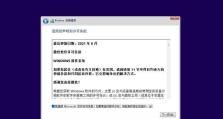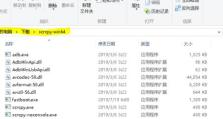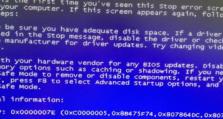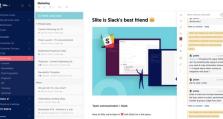笔记本系统还原操作指南(一步步教你如何还原笔记本系统,保持电脑最佳状态)
随着时间的推移,笔记本电脑的系统可能会变得缓慢、不稳定或出现其他问题。为了恢复电脑的最佳性能,笔记本系统还原是一个非常有用的操作。本文将详细介绍如何进行笔记本系统还原操作,以确保您的笔记本电脑始终处于最佳状态。

1.检查重要文件的备份
在进行系统还原之前,首先要确保重要文件已经进行备份。系统还原将还原电脑到之前的状态,这可能会导致文件丢失或被替换。在进行还原操作之前,务必将重要文件备份到外部存储设备或云端存储中。
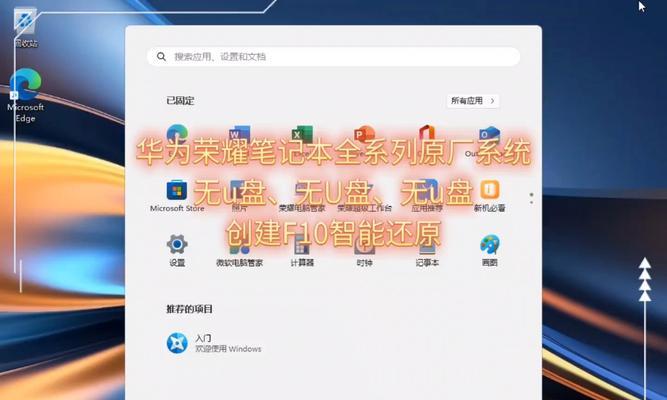
2.打开控制面板
在Windows操作系统中,单击开始菜单并选择“控制面板”。控制面板中包含了各种电脑设置和选项,我们将在这里进行系统还原的操作。
3.搜索系统还原选项

在控制面板中,使用搜索框输入“系统还原”。在搜索结果中点击“系统还原”。
4.运行系统还原程序
在系统还原窗口中,点击“运行系统还原程序”。这将启动系统还原向导,帮助您完成还原操作。
5.选择还原日期
在系统还原向导中,您将看到一个日历,显示了可用的还原日期。选择一个您希望恢复到的日期,并点击“下一步”。
6.确认还原操作
在确认页面上,系统将显示您选择的还原日期和时间。仔细检查这些信息,并确保它们是正确的。如果没有问题,点击“完成”按钮,开始还原操作。
7.等待还原完成
系统还原可能需要一段时间来完成,具体取决于您选择的还原日期和您电脑的性能。请耐心等待,不要中断操作。
8.重新启动电脑
还原操作完成后,系统将要求您重新启动电脑。按照提示重新启动,并等待系统重新加载。
9.检查系统状态
重新启动后,检查系统的状态以确保它已经成功还原到之前的状态。观察电脑的性能、稳定性和任何其他问题。
10.更新驱动程序和软件
如果在还原后发现某些驱动程序或软件过时或不适用于新的系统状态,请及时更新它们。更新驱动程序和软件可以提高电脑的性能和稳定性。
11.定期进行系统还原操作
为了保持电脑的最佳状态,建议定期进行系统还原操作。这可以帮助清除不必要的文件、恢复系统设置和修复一些常见的电脑问题。
12.注意还原操作的风险
进行系统还原操作时,需要注意一些风险。还原后可能会丢失一些文件或设置,因此请在操作之前确保已备份重要文件,并谨慎选择还原日期。
13.寻求专业帮助
如果您对系统还原操作感到困惑或遇到了问题,请不要犹豫寻求专业帮助。电脑维修技术人员可以提供更详细的指导和支持。
14.养成良好的使用习惯
除了系统还原操作,养成良好的使用习惯也是保持笔记本电脑最佳状态的关键。定期清理垃圾文件、更新软件、避免安装不信任的程序等都是保持电脑健康的重要步骤。
15.
通过笔记本系统还原操作,您可以轻松恢复电脑的最佳状态。但请记住,在操作之前备份重要文件,并谨慎选择还原日期。如果您遇到问题,请寻求专业帮助。同时,养成良好的使用习惯也是保持电脑健康的关键。希望本文能帮助您更好地了解和应用笔记本系统还原操作。